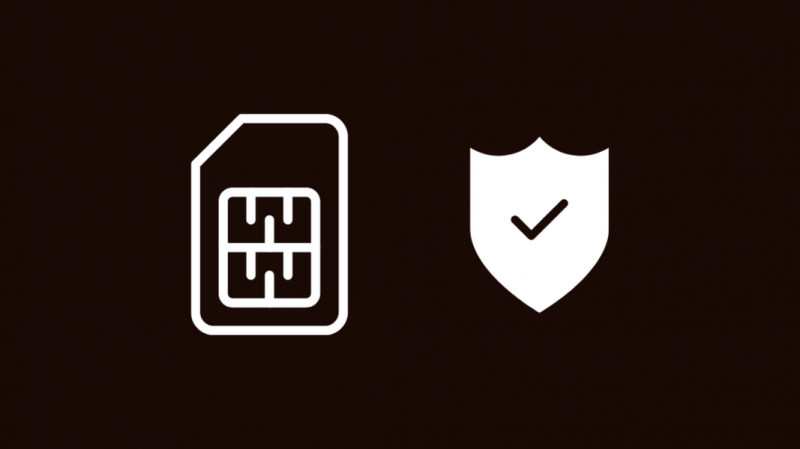Kad es liku savam brālim reģistrēties pakalpojumā Tracfone, jo viņš vēlējās otru tālruņa numuru, viņš ar lielu prieku apskatīja mobilo sakaru operatoru, kas nav Verizon, AT&T un T-Mobile lielais trijnieks.
Viņam bija slikta klientu atbalsta pieredze ikreiz, kad viņam bija problēmas ar lielo trijnieku un viņš gribēja izmēģināt kaut ko jaunu.
Taču pāreja uz Tracfone nebija tik gluda, kā gaidīts, un viņam radās problēmas, mēģinot panākt, lai SIM karte darbotos tālrunī.
Tā nepārtraukti teica, ka viņa SIM karte ir nederīga, taču mums nebija ne jausmas, kāpēc tā mums tā saka.
Es nekavējoties pārgāju tiešsaistē, lai noskaidrotu, kāpēc tas notika un kāds bija vienkāršākais veids, kā padarīt to par jaunu.
Pavadījis dažas stundas pētniecībai, es apkopoju savas piezīmes un sāku strādāt pie tālruņa, lai to novērstu, un pēc mazāk nekā stundas es atsāku SIM karti darboties.
Raksts, kuru lasāt, ir šī pētījuma rezultāts, un tajā ir gandrīz viss, kas jums jāzina, lai atrisinātu šo problēmu ar Tracfone SIM karti.
Ja Tracfone saņemat ziņojumu Invalid SIM, mēģiniet izņemt SIM karti un ievietojiet to no jauna. Varat arī restartēt vai atiestatīt tālruni, lai mēģinātu novērst šo problēmu.
Rakstā ir arī apskatīts, kā varat pasūtīt SIM nomaiņu un kā atiestatīt tālruni.
Vēlreiz aktivizējiet SIM karti
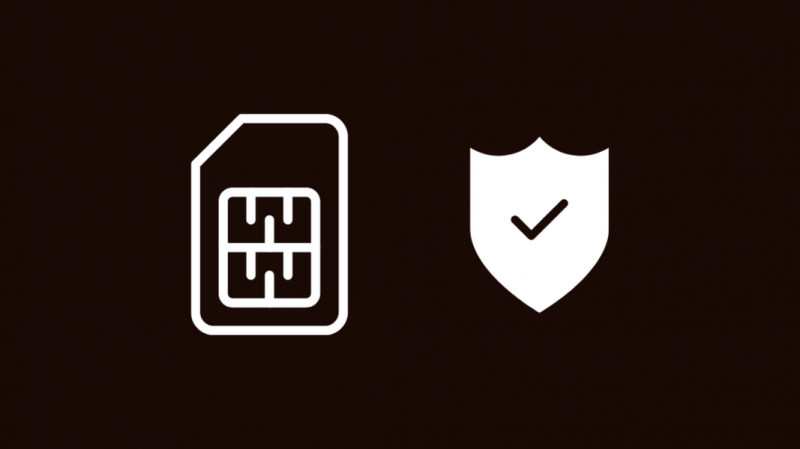
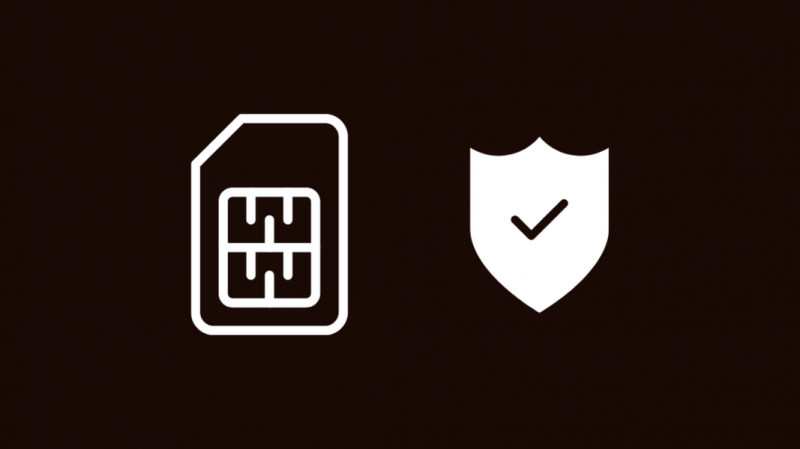
SIM karte ir jāaktivizē, lai to varētu izmantot kopā ar tālruni, un pat tad, ja esat veicis aktivizācijas procesu, iespējams, neesat aktivizējis SIM karti.
Lai to novērstu, varat mēģināt vēlreiz aktivizēt SIM karti, apmeklējot Tracfone aktivizācijas vietni.
Atlasiet Es ņemu līdzi savu ierīci, startējot aktivizācijas vedni, un ievadiet SIM ID.
Izpildiet ekrānā redzamos norādījumus, lai aktivizētu SIM karti.
Tagad pārbaudiet tālruni un pārbaudiet, vai atkal parādās nederīga SIM kļūda; ja tā notiek, mēģiniet aktivizācijas procesu vēlreiz.
Atkārtoti ievietojiet SIM karti
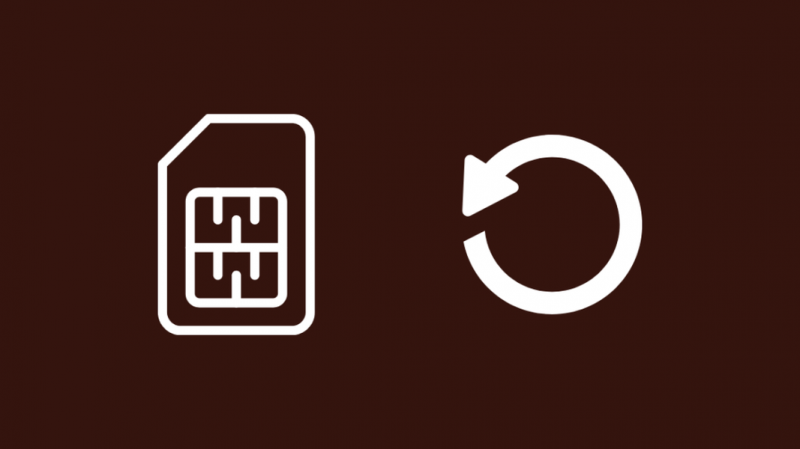
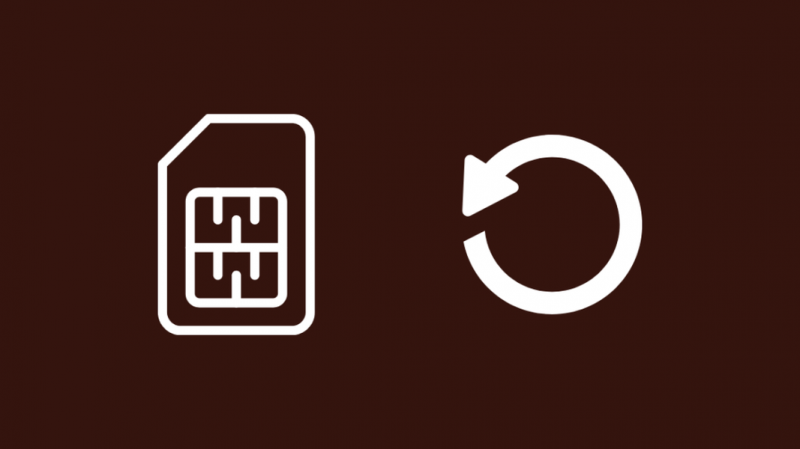
Ja SIM kartes aktivizēšana nedarbojas vai ja esat to jau aktivizējis pareizi un joprojām saņemat kļūdas ziņojumu par SIM karti, iespējams, būs jāizmēģina kaut kas cits.
Par laimi, kaut kas cits ir tikai SIM kartes izņemšana un ievietošana atpakaļ.
Es to saucu par laimīgo, jo ar viedtālruņiem, kas mums šodien ir, to izdarīt ir ļoti vienkārši, un tas neaizņems pat dažas minūtes jūsu laika.
Lai atkārtoti ievietotu SIM karti:
- Iegūstiet tālruņa komplektācijā iekļauto SIM kartes izstumšanas rīku. Ja jums tā nav, varat izmantot kaut ko citu, kas nav metālisks un smails.
- Ievietojiet instrumentu vai priekšmetu mazajā caurumā pie SIM slota. Tam vajadzētu izskatīties kā izgriezumam ar caurumu tuvu tam.
- Izņemiet SIM paliktni, kad tā izlec no slota.
- Izņemiet SIM karti un pagaidiet no 30 sekundēm līdz minūtei.
- Ievietojiet karti atpakaļ teknē un ievietojiet paliktni atpakaļ slotā.
Kad ir ievietota SIM karte, tālrunī jānorāda, ka tajā ir ievietota SIM karte.
Pārbaudiet tālruņa bloķēšanas ekrānu vai paziņojumu paneļa apakšdaļu, lai uzzinātu, vai tālrunis ir atkārtoti izveidojis savienojumu ar Tracfone.
Tagad pagaidiet, lai redzētu, vai atkal parādās nederīga SIM kartes kļūda.
Restartējiet tālruni
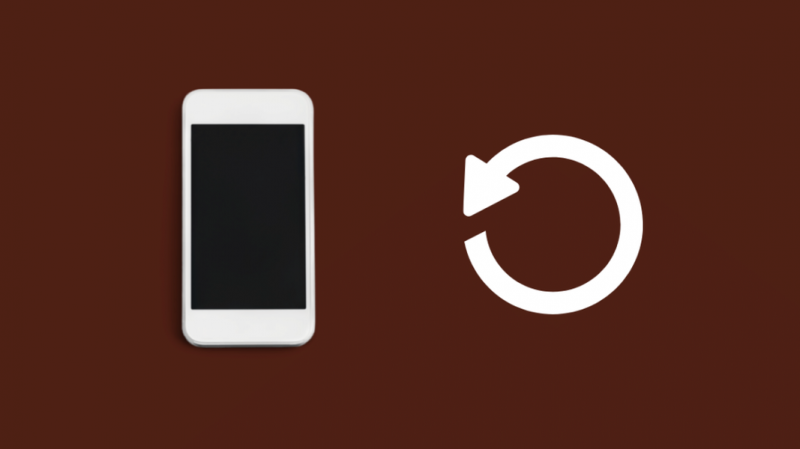
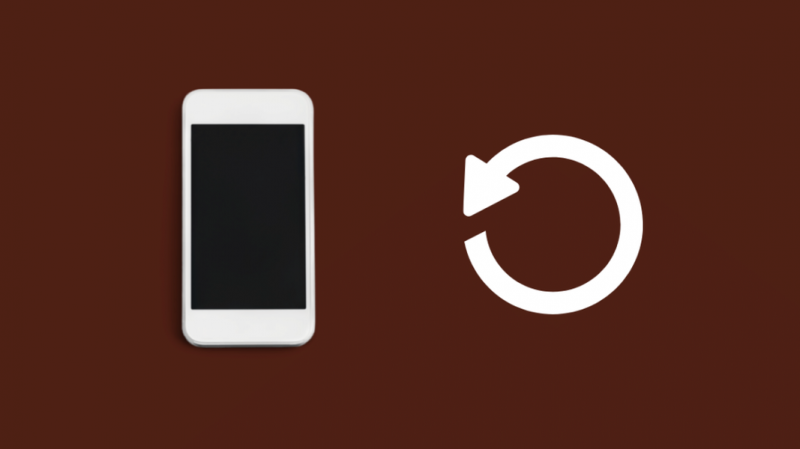
Tālruņa restartēšana ir noderīgs rīks, lai novērstu lielāko daļu problēmu ar tālruni vai SIM karti.
To darot, tālrunis tiks atiestatīts, kas var palīdzēt novērst SIM kartes validācijas kļūdas, piemēram, pašlaik.
Lai to izdarītu:
- Nospiediet un turiet tālruņa barošanas pogu. Šī ir poga, kas tiek izmantota arī tālruņa bloķēšanai.
- iPhone tālruņiem izmantojiet slīdni, lai izslēgtu tālruni. Ja izmantojat Android, pieskarieties Power Off vai Restartēt. Ja izvēlaties pēdējo, varat izlaist nākamo darbību.
- Kad tālrunis izslēdzas, nospiediet un turiet barošanas pogu, lai tālruni atkal ieslēgtu.
Kad tālrunis ieslēdzas, pagaidiet un pārbaudiet, vai SIM karte atkal nav derīga.
Atiestatiet tālruni
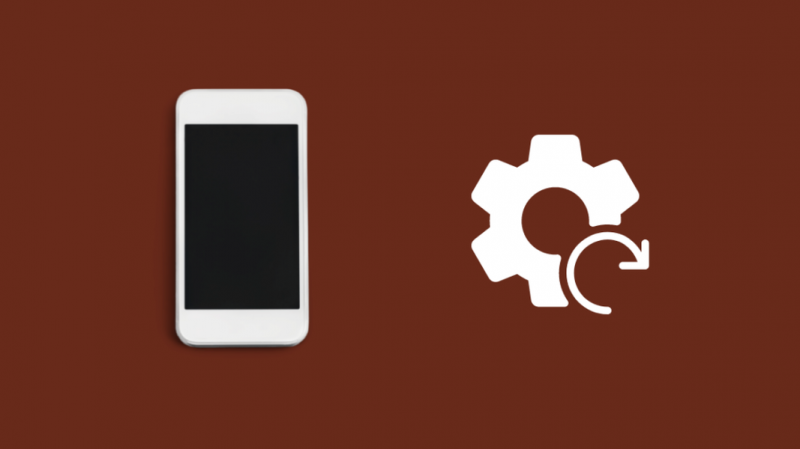
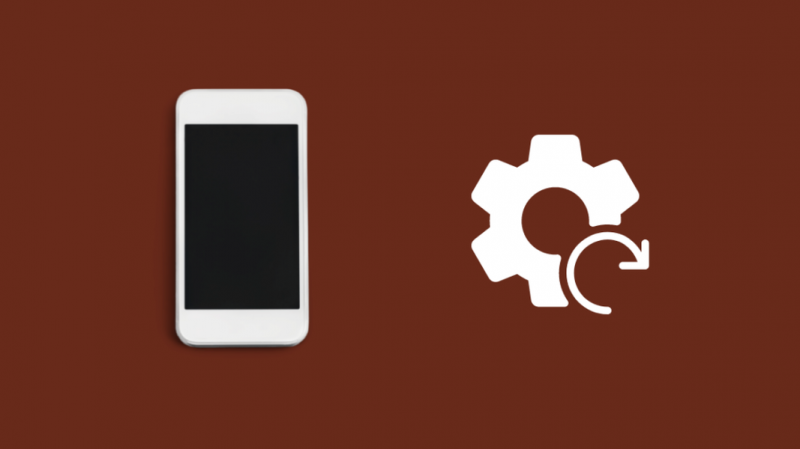
Ja restartēšana nepalīdz, iespējams, problēmai ir jāatrisina kaut kas jaudīgāks.
Šeit tiek veikta rūpnīcas atiestatīšana, kas pilnībā atiestata tālruni un notīra visus datus no ierīces, lai sāktu no jauna.
Šāda atiestatīšana var novērst lielāko daļu kļūdu un citu tālruņa problēmu, taču atcerieties, ka jūs zaudēsit visus savus datus.
Dublējiet tos datus, kurus vēlaties saglabāt, un pēc tam veiciet tālāk norādītās darbības, lai atiestatītu tālruni.
Lai atiestatītu Android tālruņa rūpnīcas datus, veiciet tālāk norādītās darbības.
- Atvērt Iestatījumi .
- Iet uz Sistēmas iestatījumi .
- Krāns Rūpnīcas režīma iestatīšana , tad Dzēst visus datus .
- Krāns Atiestatīt tālruni .
- Apstipriniet atiestatīšanu.
- Tālrunis tagad restartēsies un veiks rūpnīcas atiestatīšanu.
Lai atiestatītu savu iPhone:
- Atvērt Iestatījumi .
- Krāns Ģenerālis .
- Iet uz Ģenerālis , tad Atiestatīt .
- Krāns Dzēst visu saturu un iestatījumus .
- Ievadiet savu piekļuves kodu.
- Tagad tālrunis tiks restartēts un pats tiks veikts rūpnīcas atiestatīšana.
Pārbaudiet, vai SIM kartes nederīgā problēma atkārtojas pēc tālruņa restartēšanas pēc rūpnīcas datu atiestatīšanas.
Nomainiet SIM karti
Rūpnīcas datu atiestatīšana ir beidzama ar tālruni saistītajām problēmām, taču, ja pēc atiestatīšanas SIM karte joprojām ir nederīga, problēma var būt saistīta ar pašu SIM karti.
Par laimi, Tracfone ļauj nomainīt SIM kartes, kurām ir problēmas.
Lai nomainītu SIM karti, sazinieties ar Tracfone klientu atbalsta dienestu un dariet viņiem zināmu, ka vēlaties nomainīt bojāto SIM karti.
Varat arī doties uz tuvāko veikalu, kurā tiek pārdoti Tracfone SIM komplekti, un iegūt citu, ko varat aktivizēt vēlreiz.
Sazinieties ar Tracfone


Ja neviena no šīm problēmu novēršanas darbībām jums nepalīdz vai vēlaties palīdzību saistībā ar kādu no šeit aprakstītajām darbībām, sazinieties ar Tracfone klientu atbalsta dienestu.
Viņi var palīdzēt jums veikt personalizētāku un rūpīgāku problēmu novēršanas procedūru, kas atbilst jūsu tālrunim un tā programmatūrai.
Ja vēlaties, varat arī pasūtīt SIM nomaiņu, sazinoties ar Tracfone.
Pēdējās domas
Varat arī mēģināt izmantot SIM karti no cita operatora, nevis Tracfone, lai sašaurinātu problēmas avotu.
Ja nederīgais ziņojums atkal tiek parādīts citam operatoram, iespējams, vainīgs ir jūsu tālrunis.
Pēc nederīgās SIM problēmas atrisināšanas pārbaudiet, vai tālrunim ir pakalpojums.
Lai salabotu savu Tracfone ierīce, kurai nav pakalpojumu , mēģiniet atvienot un atkārtoti savienot tālruni no mobilo datu tīkla.
Jums var patikt arī lasīšana
- Kā pārsūtīt datus no mikro SIM kartes uz nano SIM karti: detalizēta rokasgrāmata
- Vai ierīces impulsa spiegprogrammatūra: mēs veicām izpēti jūsu vietā
- Tracfone nesaņem tekstus: ko man darīt?
- Mans Tracfone neveidos savienojumu ar internetu: kā labot dažu minūšu laikā
- Vai varat izmantot Wi-Fi deaktivizētā tālrunī
bieži uzdotie jautājumi
Vai varu aktivizēt savu SIM karti tiešsaistē?
Lai aktivizētu SIM karti tiešsaistē, apmeklējiet sava operatora aktivizācijas vietni.
Vienkāršākais veids, kā to izdarīt, ir Google aktivizēt SIM karti [carrier name].
Cik ilgi SIM karte var būt neaktīva?
Tas ir atkarīgs no jūsu mobilo sakaru operatora, taču parasti SIM karte tiek deaktivizēta pēc 6–12 mēnešu neaktivitātes.
Tas attiecas uz pēcapmaksas, kā arī priekšapmaksas pieslēgumiem.
Kas notiek, ja SIM karte nav aktivizēta?
Neaktivizējot SIM karti, jūs nevarēsit izmantot mobilo sakaru operatora pakalpojumus.
Parasti SIM karte ir jāaktivizē pēc iespējas ātrāk.
Vai jūs varat vienkārši nomainīt SIM kartes?
Jā, varat pārslēgt SIM kartes starp tālruņiem, taču pārliecinieties, vai abi tālruņi atbalsta viena izmēra SIM karti.
Vienā tālrunī var izmantot arī vairākas SIM kartes.